iPhone怎么快速删除联系人 , 你还一个一个的删除?iPhone是没有自带标记联系人和快速删除联系人的选项的 , 到底怎么快速删除联系人呢?今天小编教两个大家快速删除联系人的方法 。
NO1.电脑删除法!
1.首先去下载一个《爱思助手》《pp助手》这样的软件 , 下载方法;直接百度就可以了 , 认准官网标志 。不然再其他平台下载可能会有很多广告和预装 。
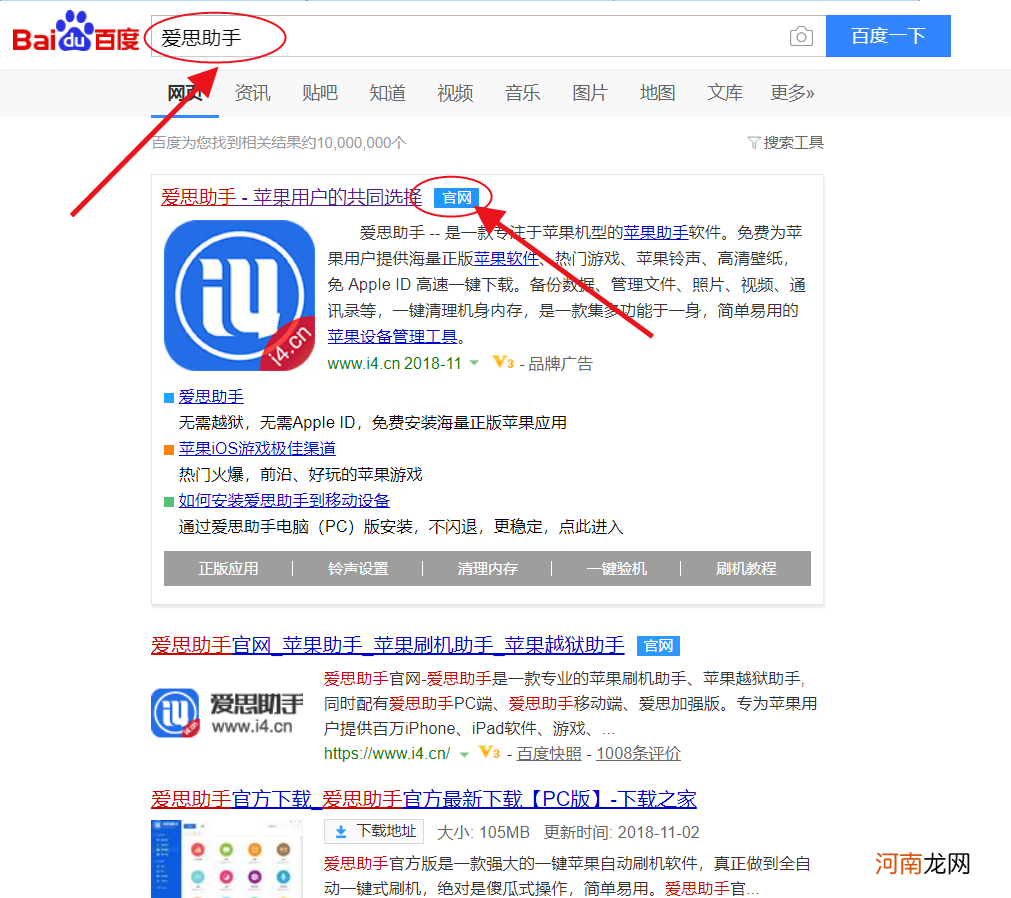
文章插图
2.打开软件 , 点击资料管理 。
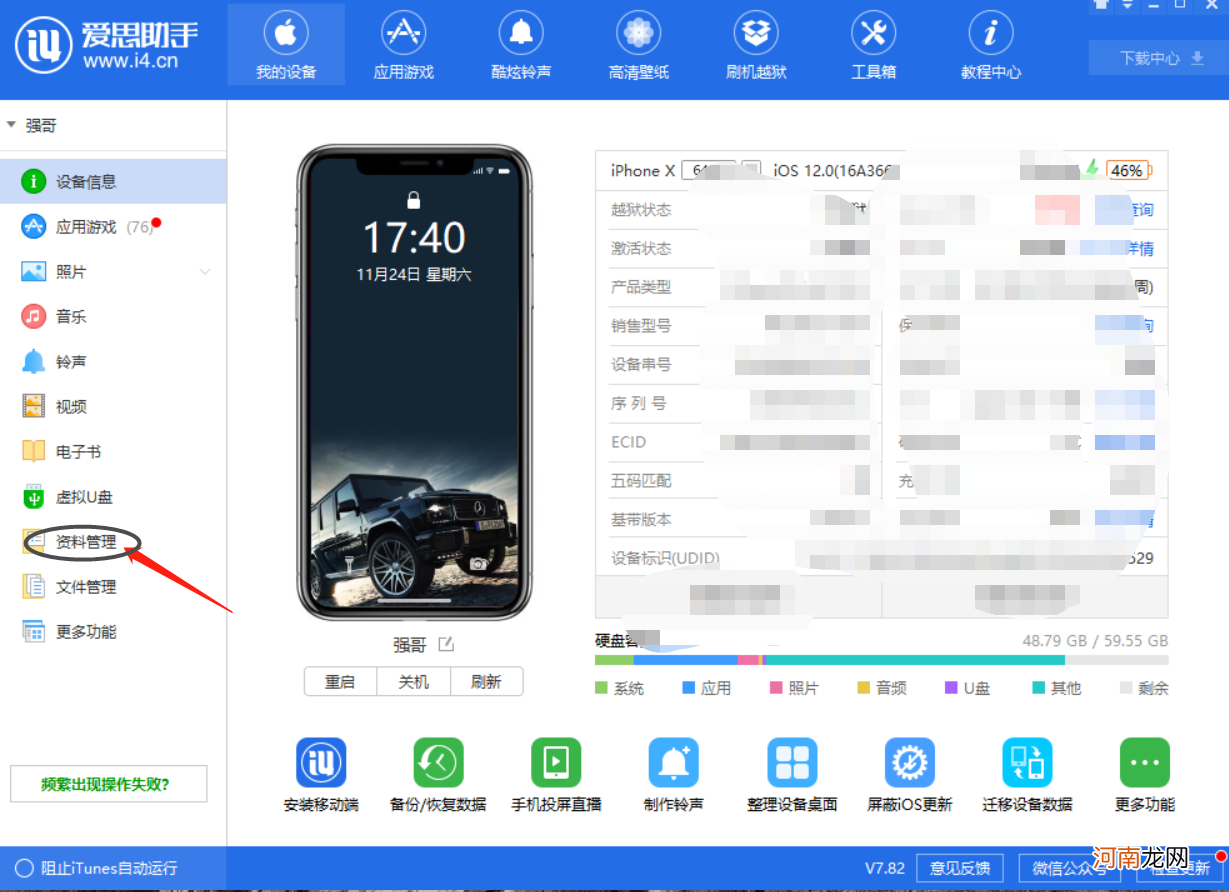
文章插图
3.打开手机设置iCloud联系人选项关了 , 然后刷新 。
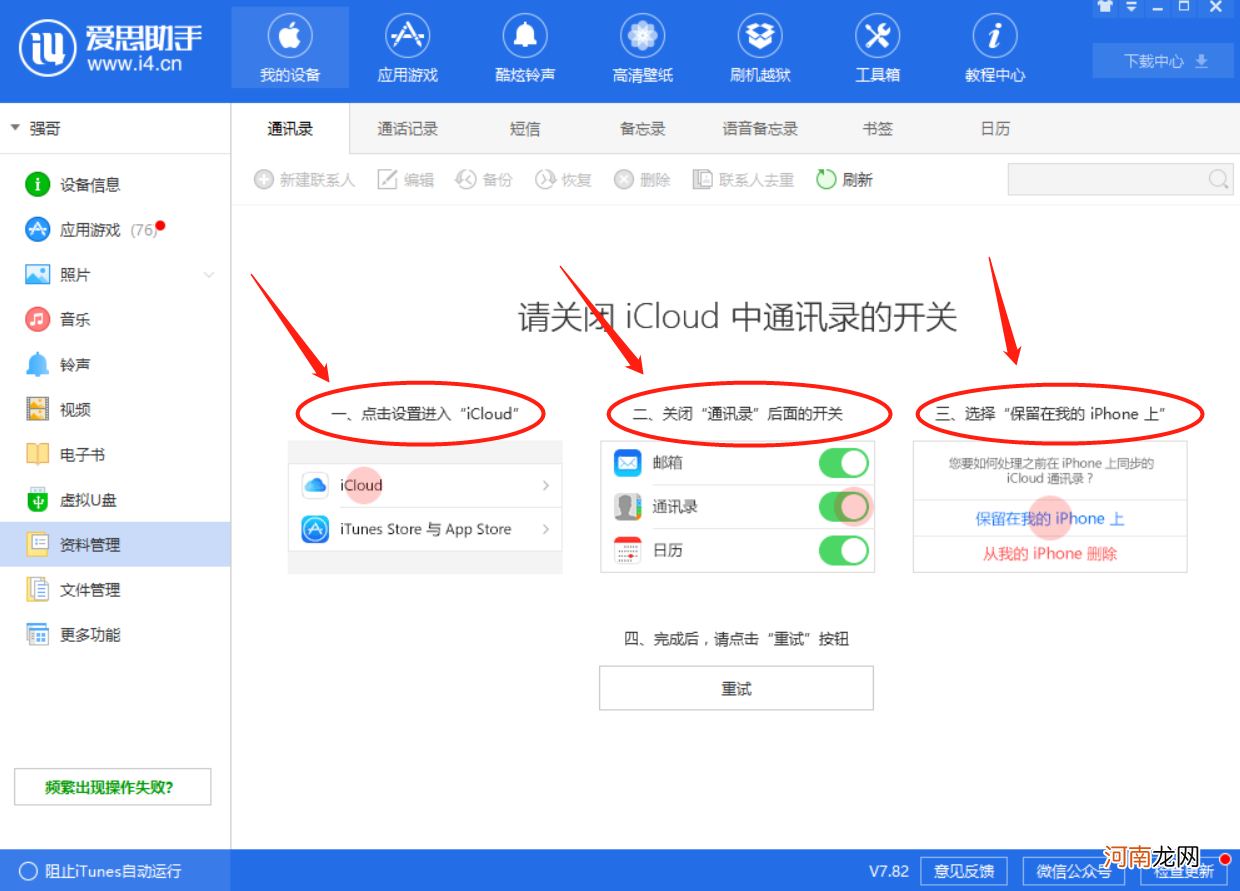
文章插图
4.进去之后就可直接选定联系人 , 然后删除了 。
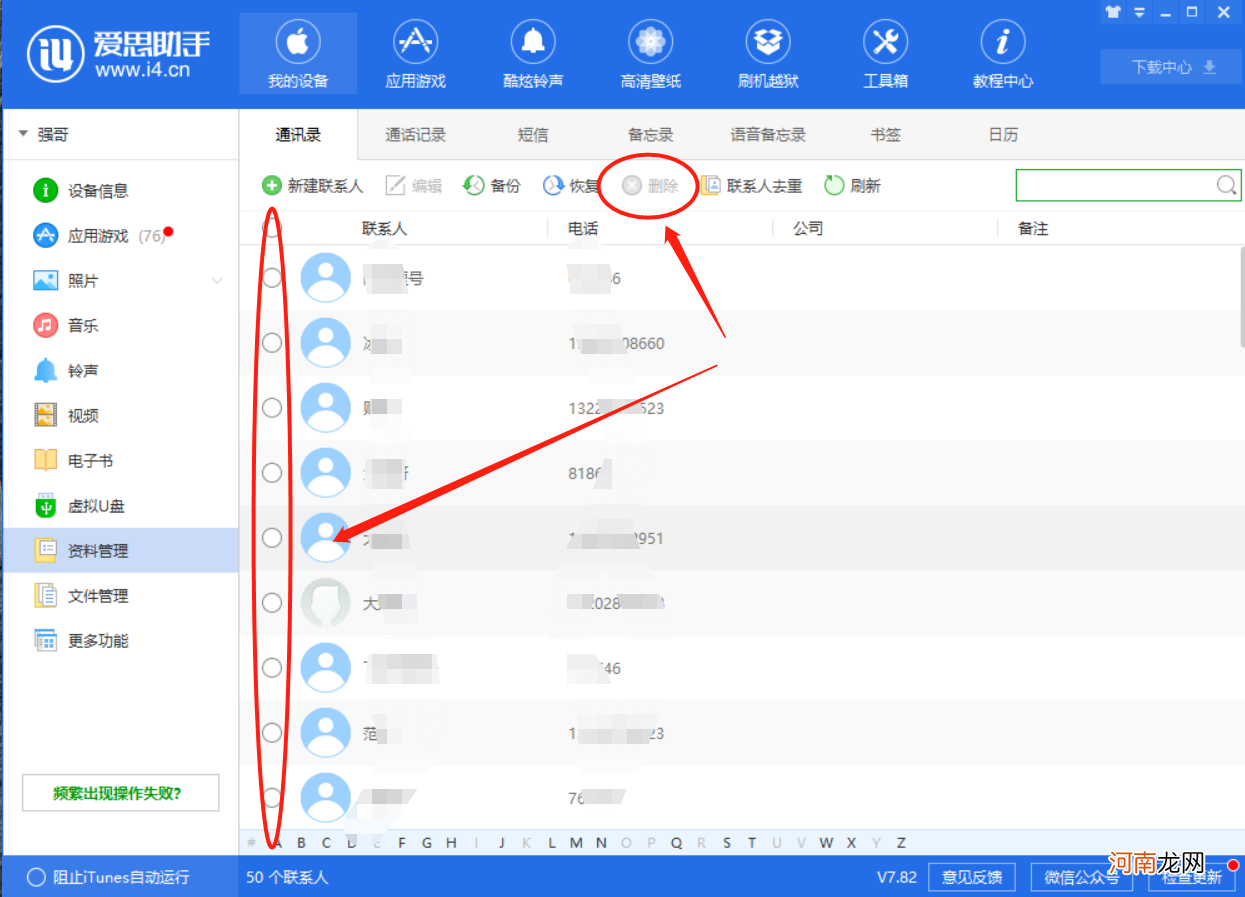
文章插图
NO2.手机快速删除法 。
1.去苹果App Store中下载QQ同步助手
【苹果手机通讯录怎么批量删除电话号码 苹果通讯录怎么删除】
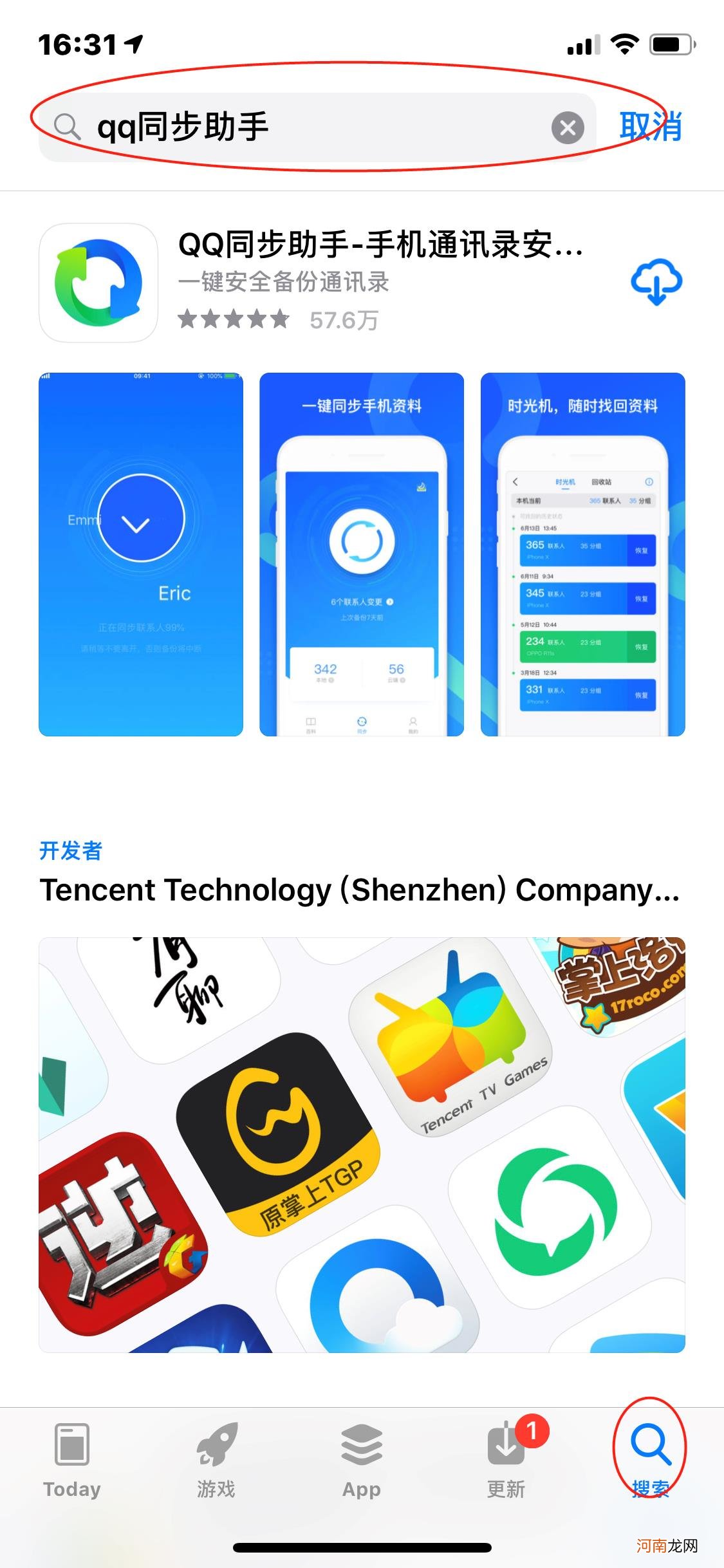
文章插图
2.打开QQ同步助手 , 点击或者QQ登录
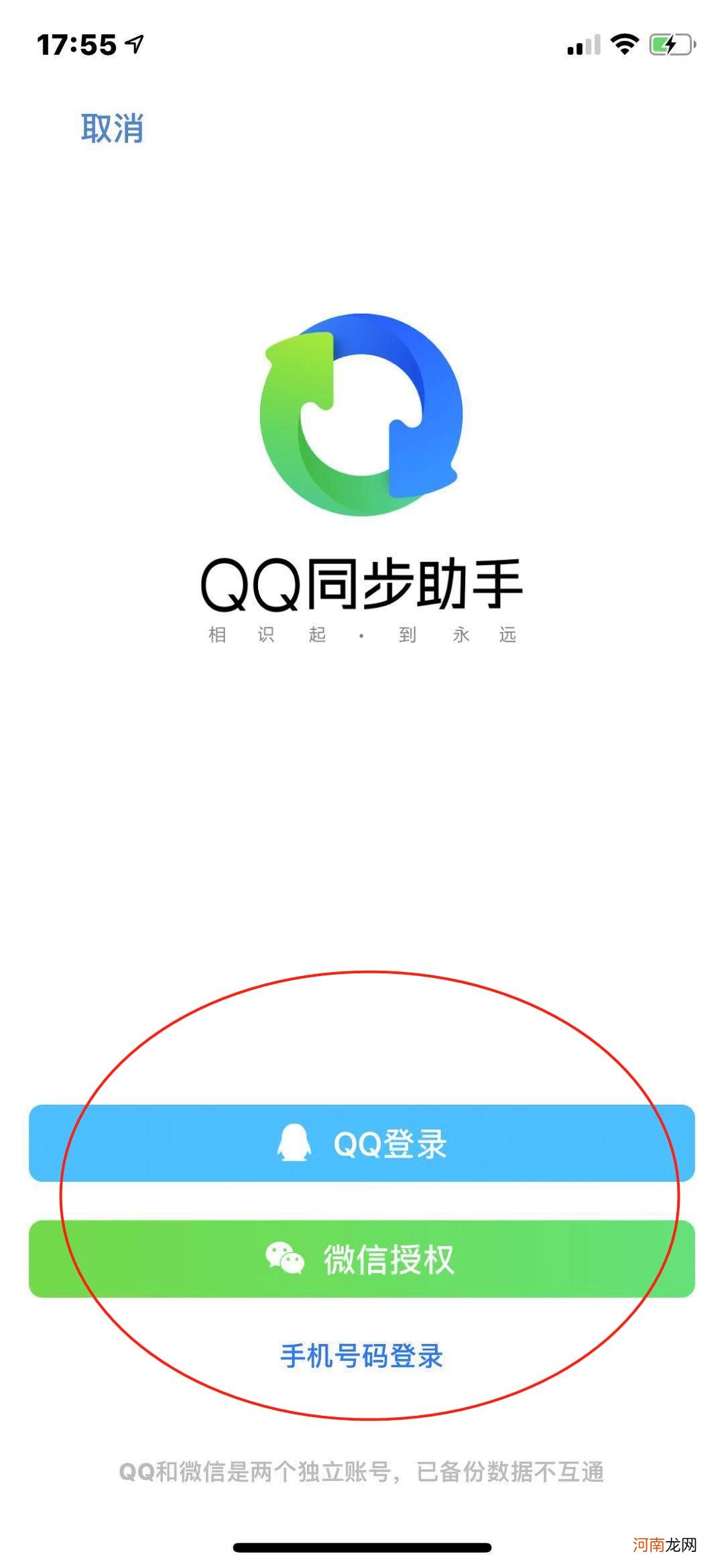
文章插图
3.登录之后 , 第一次打开需要简单同步资料的 , 同步完成后 , 你会进入这样界面;选择本地
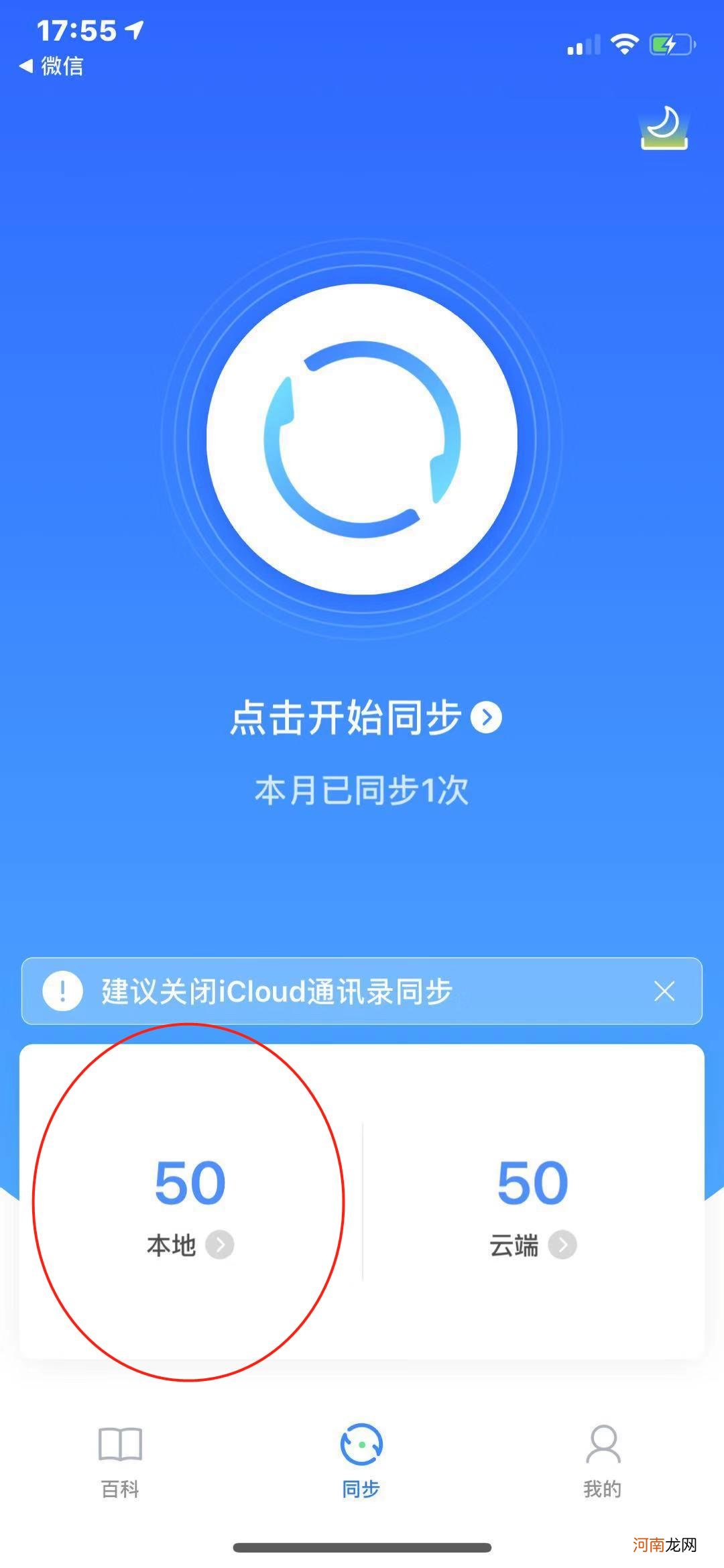
文章插图
4.选择删除 , 这样就可以快速删除本机联系人了 。
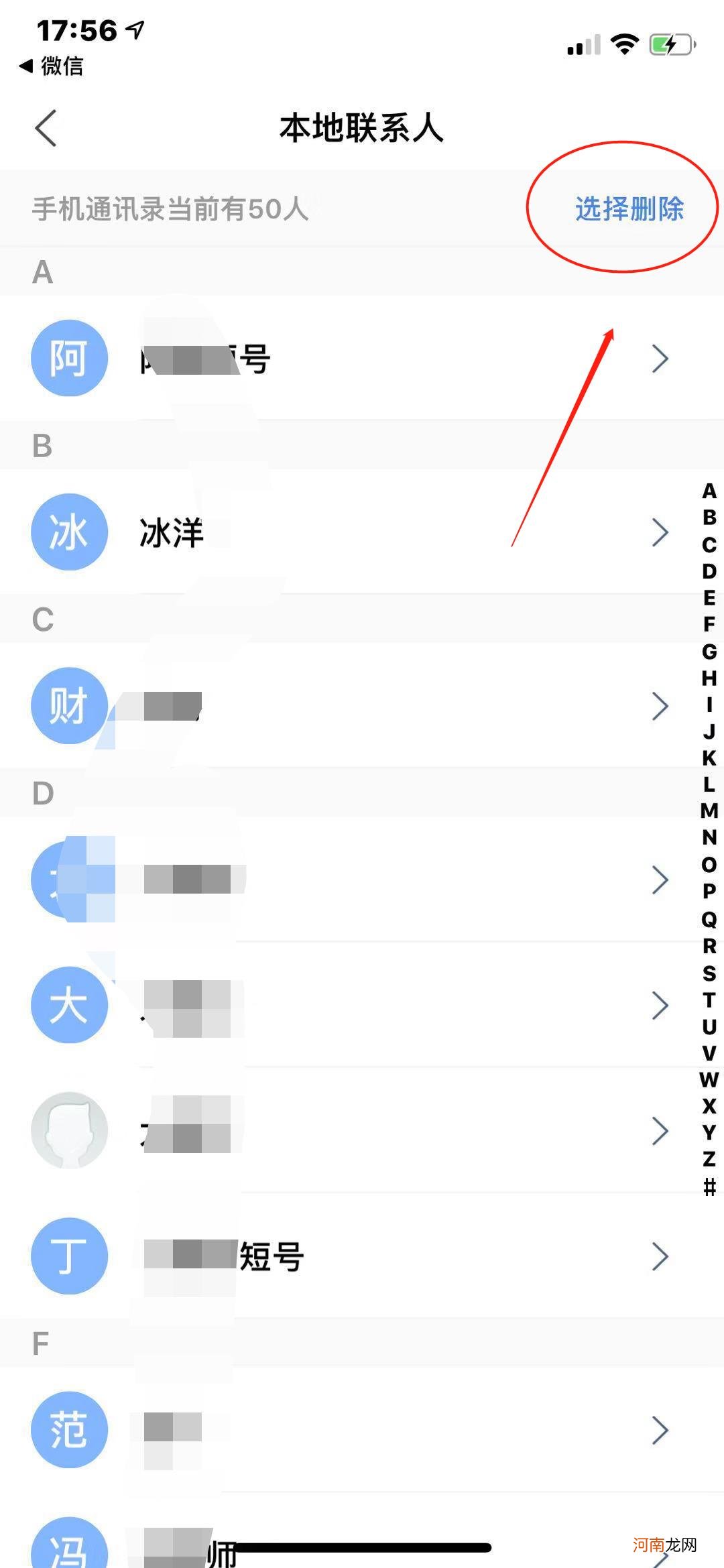
文章插图
遇到不易 , 删除前请考虑清楚喔!
更多手机使用小技巧请收藏+喔!
- 一元一次手机定位软件网站 手机号码,直接定位
- 免费公安定位手机号 如何查对方位置,对方不知道
- 黑科技定位找人软件 什么软件可以单方定位手机号
- 手机图片文字不清楚怎么弄清楚 手机图片文字提取
- apn怎么设置网速快 手机网卡怎么办
- 手机屏幕碎了快速复原 手机外屏碎了怎么修复
- 苹果手机信号一阵一阵无服务 苹果网络不好怎么办
- 专业黑客24小时接单微信 黑客教你入侵别人手机
- 原手机丢了微信聊天记录怎么恢复 怎样还原聊天记录
- 不用投影仪可以投影到墙面上吗 手机投影到墙上最简单
